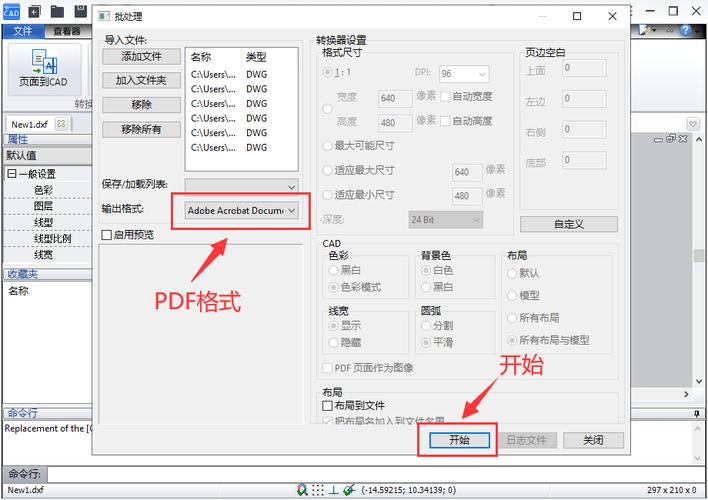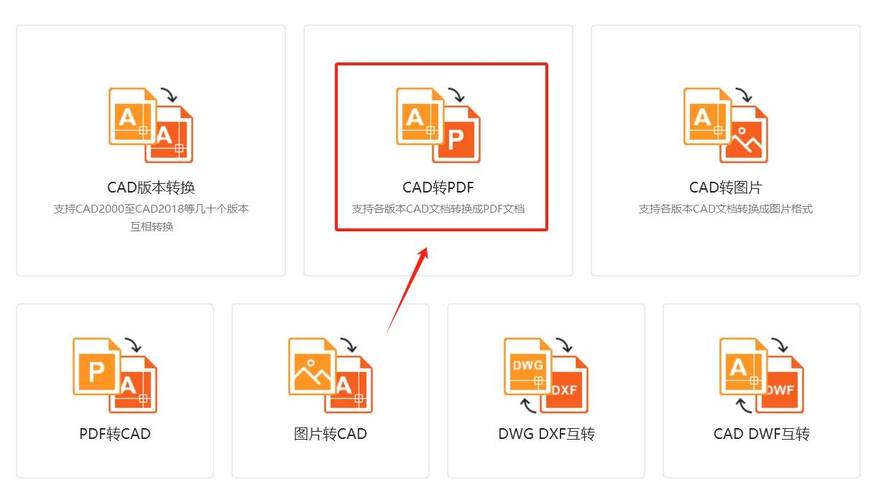本文将详细探讨如何在将CAD文件转换为PDF格式时,保持图框和页边距的不变,确保转换后的文件符合预期的布局和设计。这是一个常见的问题,当我们需要将CAD设计以PDF形式分享或打印时,往往会遇到一些不可预测的变化。通过应用正确的设置和技巧,我们可以最大限度地保持图纸的完整性。
首先,需要明确的是,无论使用什么软件,将CAD转换为PDF都涉及到打印设置中的几项重要参数。这些参数不仅仅影响输出的质量,还直接决定了图框和页边距是否能够保持不变。
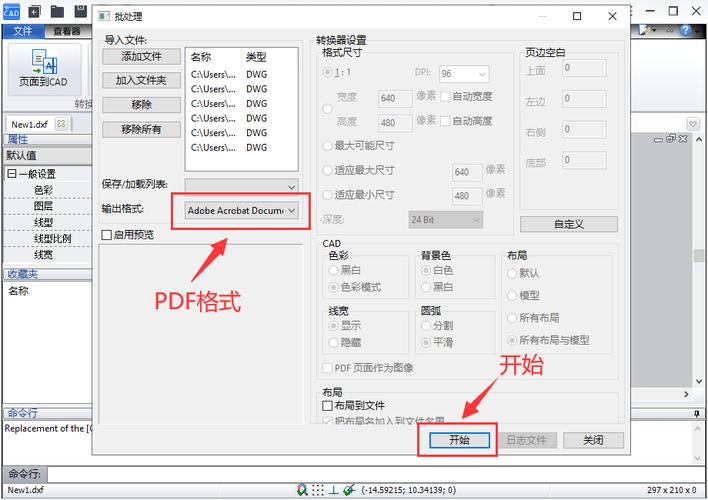
打印区域设定
是首要步骤。在进行CAD转PDF之前,确保已经正确设置了要转换的打印区域。在大多数CAD软件中,这可以通过选择“打印”或者“输出”选项,并定义图纸的范围来实现。通常情况下,选择“窗口”选项,然后手动绘制一个矩形以定义所需的打印区域可以避免页面边距的误差。接下来,要仔细检查打印设置中的
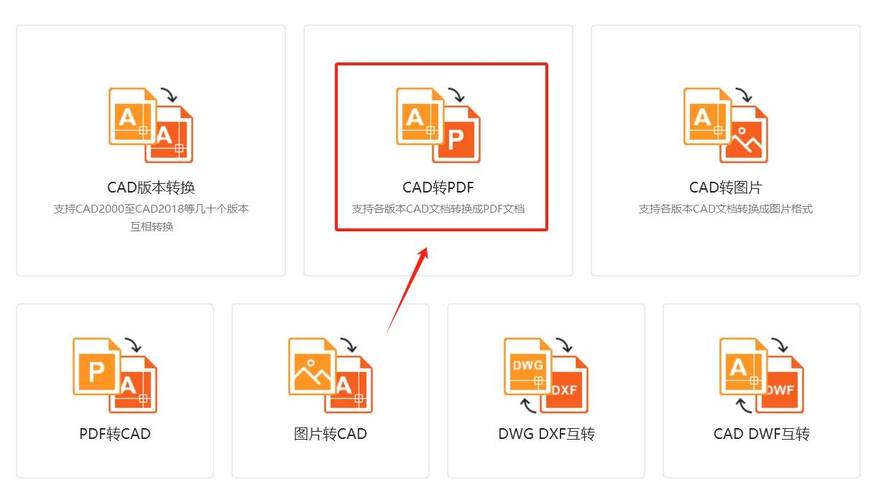
图纸尺寸
选项。不同项目可能需要不同的输出尺寸,如A4、A3等标准尺寸。为了确保图框适应这些尺寸,必须与实际设计的比例一致。如果在打印设置中没有找到合适的尺寸,可以考虑自定义尺寸以保持图框的比例不变。在定义好图纸尺寸后,另一个需要关注的重要设置是
打印样式表
。这一工具允许用户根据颜色和线型定义打印样式,它对于保持图框边缘清晰可辨至关重要。在大多数情况下,应选择一种适用于项目需求的样式,比如Monochrome.ctb或Grayscale.ctb,确保线条宽度和颜色在PDF中如预期般显示。很多时候,用户还需要调整
页面设置管理器
中的选项,以优化输出结果。这里可以设定包括打印方向(横向或纵向)、中心对齐、缩放比例等设置,确保图纸在PDF中居中显示,并且边距符合设计布局。在调整缩放比例时,通常将其设置为“1=1”以保持原始尺寸不变。除了上述设置外,另一个值得注意的因素是
虚拟打印机驱动
的选择。许多CAD软件自带PDF打印功能,但有时配置第三方PDF打印驱动程序能提供更准确的结果。Adobe PDF、CutePDF等都是业界认可的选项,它们能提供较高的稳定性和质量保证,使转化后的PDF更接近于原始设计。另外,为了进一步保证转换结果的精准度,在打印前建议使用
预览功能
。通过预览,用户可以迅速识别任何可能出现的问题,比如图框裁剪或内容缺失,从而提前做出调整。最后,在打印完成后,务必彻底检查生成的PDF文件。确认图框和页边距是否与原始设计完全一致并进行适当的调整,如果必要的话。这样确保最终文件符合所有设计规范和要求。总结来说,确保CAD转PDF时图框页边距不变,需要综合考虑多种设置和技术。其中包括正确设置打印区域、选择合适的图纸尺寸、应用有效的打印样式表、调节页面设置以及选用可靠的虚拟打印机驱动。此外,通过预览和检验最终PDF,可进一步优化转换效果。这一系统化的方法不仅能保留设计的原貌,也提升了共享和打印过程中的可靠性和效率。
BIM技术是未来的趋势,学习、了解掌握更多BIM前言技术是大势所趋,欢迎更多BIMer加入BIM中文网大家庭(http://www.wanbim.com),一起共同探讨学习BIM技术,了解BIM应用!